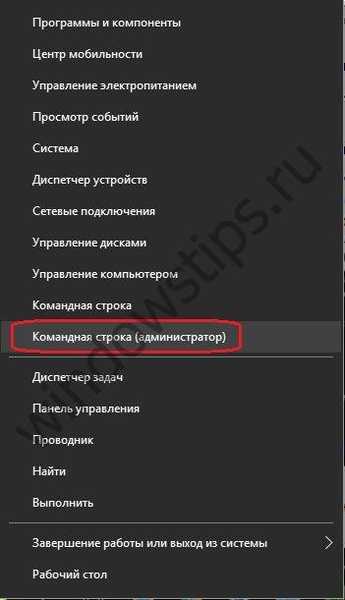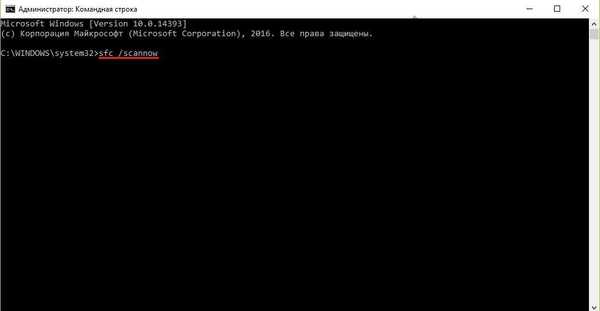Якщо при запуску гри в Windows 10 вискочила помилка 0хс0000142, варто насамперед з'ясувати причину. Джерелами неполадок в роботі системи можуть служити різні чинники. Виходячи з конкретного випадку, вибирається шлях вирішення цієї проблеми.
причини
Помилка 0хс0000142 під час запуску програми на Windows 10 може виникнути з цілого ряду причин. До них належать такі обставини:
- Видалення, зміна, блокування системних файлів і служб в результаті діяльності вірусів і шкідливих програм.
- Пошкодження системних файлів або бібліотек.
- Некоректна робота NetFramework і DirectX.
- Відсутність необхідних драйверів відеокарти.
- Підключення до пристрою несумісного устаткування.
- Пошкодження секторів на жорсткому диску.
- Несправність роботи модулів ОЗУ (оперативної пам'яті).
- Відсутність необхідних налаштувань BIOS.
- Недостатня потужність блоку живлення.
- Наявність несправних конденсаторів на материнській платі або в блоці живлення.
Ще однією причиною, яку не варто ігнорувати, є несумісність програми або гри із самою ОС.
Як видно з представленого переліку, всі причини діляться на дві групи - механічне пошкодження обладнання або виникнення порушень в програмному забезпеченні. Виходячи з характеру причини, визначається спосіб виправлення помилки 0хс0000142 на Windows 10.
Виправлення: віруси, сумісність і пошкодження файлів
Якщо раніше гра запускалася, але несподівано стала "вилітати" розглянута проблема, причина може полягати у вірусах. Варто запустити перевірку системи на наявність шкідливого ПЗ. Так як, антивірус "пропустив" небажану програму, він може її не знайти, тому варто розглянути варіант з установкою іншої програми захисту і діагностики.
Вірус може вплинути на роботу cmd.exe, тоді варто перевірити систему на помилки через командний рядок від імені Адміністратора:
- Через "Пуск" правою кнопкою відкриваємо список служб.
- Вибираємо "Командний рядок (адміністратор)", в новіших збірках Windows PowerShell.
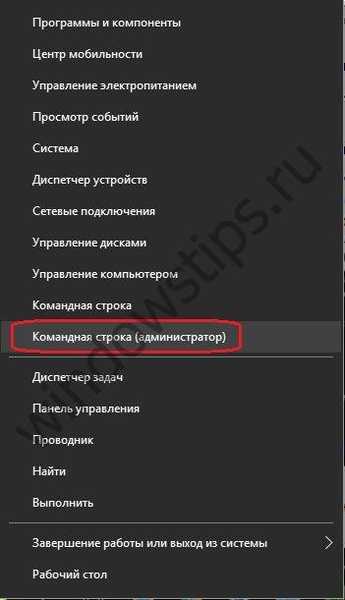
- Даємо згоду оброблювачу команд.

- Вводимо значення "sfc / scannow".
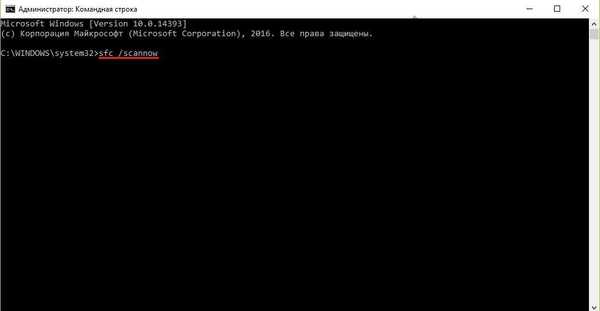
- клацаємо Enter.
- Система проведе перевірку файлів на помилки і усуне їх при виявленні.
- виконуємо перезавантаження.
Для того щоб усунути проблему за допомогою функції сумісності потрібно:
- клікнути "Властивості" на папці "проблемного" додатка;
- відкриваємо вкладку "Сумісність";
- вибираємо версію "операційки", під яку створено програму;
- застосовуємо налаштування.
Сучасні ігри при установці самостійно завантажують нові версії бібліотек. Але якщо при завантаженні гри виникла проблема, варто самостійно перевстановити DirectX і NetFramework.
При неполадках з конкретними іграми, потрібно пробувати комплексні варіанти. Як прибрати помилку при запуску гри Mafia 3? Потрібно спробувати запустити програму в режимі сумісності з Windows X (пакет оновлень 3). Також проблему вирішить нова установка Діректа і Немає Фраймфорка.
Оновлення "Десятки"
На офіційному форумі Microsoft в якості відповіді на питання, як виправити помилку 0хс0000142 на Windows 10, пропонується оновити саму "операційну". Для цього:
- Заходимо в "Параметри".

- З представленого переліку вибираємо відповідний блок оновлень.

- У розгорнутому вікні зліва вибираємо "Центр оновлення Віндовс", справа знаходимо кнопку "Перевірка наявності оновлень".

- Якщо на комп'ютері не інстальовано останні оновлення, служба пошуку виявить їх і запропонує встановити.
- Якщо нові файли знайдені, встановлюємо їх.
- Виробляємо перезавантаження.
Не варто забувати, що утруднення може бути викликано фізичним пошкодженням обладнання. Так, неполадки в материнських платах і графічних картах часта причина помилок 0хс0000142 Windows 10. У такій ситуації необхідно звернутися до технічного фахівця, який зможе усунути проблему або зробити заміну на нову деталь.
Відмінного Вам дня!